PassFab iPhone Unlocker je multifunkčný nástroj na odomknutie zariadení iOS

- 4965
- 1103
- Stanislav Mora
Ľudia niekedy nemyslia na to, koľko informácií sa ukladá na svojich smartfónoch, tabletoch a iných zariadeniach. A čo človek zažíva emócie, keď je prístup k zariadeniu uzavretý. Zabudnuté heslo, stratené prístupové kódy z neho robia zložitú sadu železa a plastových častí z telefónu. Naliehavo potrebujem nejako obnoviť prístup. Ale ako?

Na také účely je k dispozícii Uniquer Unlocker PassFab IPhone. Stačí ho načítať, nainštalovať a spustiť do počítača. Potom prejdite niekoľko krokov na obnovenie prístupu.
Čo je užitočnosť odomknutia PassFab iPhone
Stručne, PassFab iPhone Unlocker je asistentom pre tých, ktorí nevedia, ako odomknúť iPhone, ak ste zabudli heslo. Iba pár kliknutí v ponuke programu a blokovaná, vypnutá alebo zlomená obrazovka opäť otvorí prístup ku všetkým obsahom.
Pomocou takého programu môžete odstrániť Apple ID bez hesla z rôznych zariadení. Môžete tiež odstrániť blokované obrazovky, keď sa heslo zabudne alebo nie je známe, pretože hovoríme o použitom zariadení.
Utilita funguje s nasledujúcimi systémami a zariadeniami:
- iPhone z 5 generácie a novšie;
- iPad z prvej verzie;
- iPod Classic a novší;
- iTunes všetkých verzií;
- systém iOS.
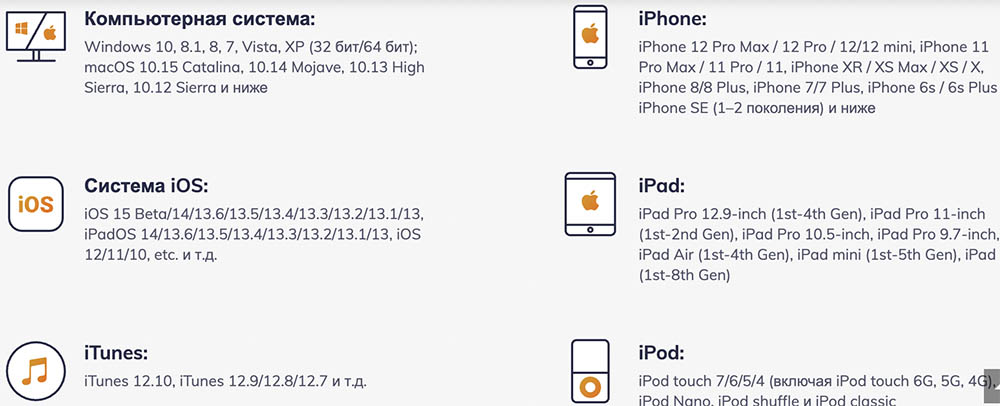
Stojí za to pridať, nemôžete odomknúť iPhone bez počítača. Napriek tomu bude potrebný počítač alebo prenosný počítač, na ktorom bude nainštalovaný softvér.
Mac OS aj Windows sú vhodné ako operačný systém, počnúc verziou Windows XP a vyššie.
Utilitu Unlocker PassFab IPhone pomôže odomknúť iPhone alebo vyriešiť niekoľko ďalších problémov súvisiacich s prístupom k zariadeniam iOS.
Hovoríme o pomoci v nasledujúcich situáciách:
- Zabudli ste heslo pre prístup k iPhone, iPad alebo Ipode po posledných zmenách;
- Je potrebné obísť heslo obrazovky, ktoré vám nie je známe, ak ho deti náhodou nainštalujú, alebo sa priatelia rozhodli urobiť si srandu;
- Počet pokusov o zadávanie hesla bol prekročený a nebolo možné obnoviť prístup pomocou iTunes;
- Toto je použitý telefón, na ktorom bol zámok umiestnený pomocou 4 alebo 6-ciferného hesla, ID tváre alebo dotykového ID;
- Z zariadenia iCloud bolo potrebné odstrániť, ale nemáte na to heslo;
- Je potrebné vymazať všetky osobné informácie, ale obrazovka sa rozpadla a fyzicky zadala heslo;
- Ďalšie podobné situácie, keď je zablokovaný prístup k iOS.
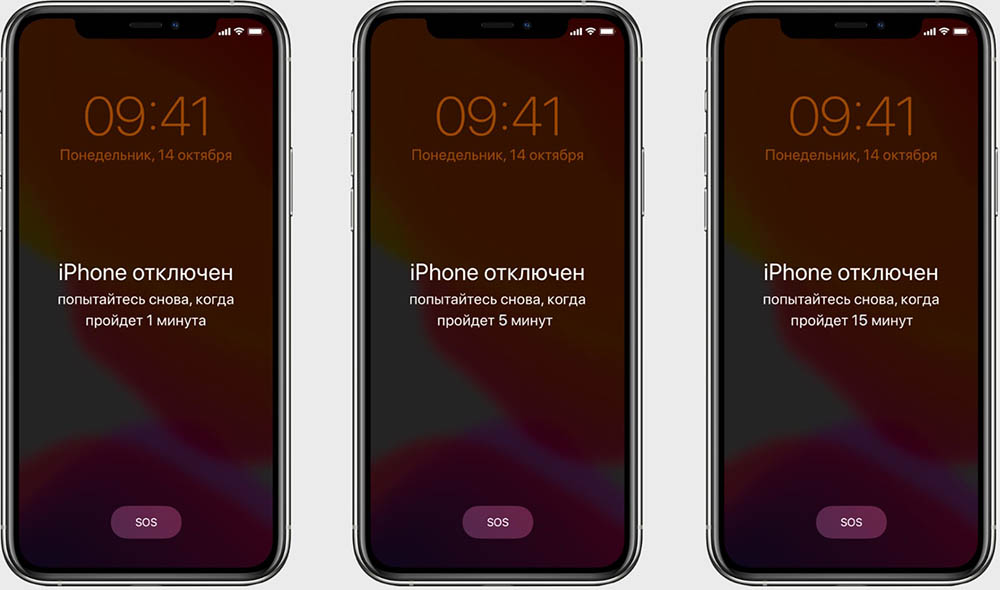
Ak neviete, ako odomknúť iPhone cez Aytyuns, alebo táto metóda nefunguje, potom na záchranu príde nástroj na odomknutie Passfab iPhone Unlocker.
Pomocou softvéru môžete:
- Odomknite Apple ID;
- V prípade potreby úplne odstráňte ID Apple ID zo zariadenia;
- Odstráňte heslo na obrazovke iOS zariadenia;
- Choďte okolo MDM (správa mobilných zariadení).
Teraz zostáva len porozumieť odomknutiu iPhone bez hesla a že PassFab iPhone Unlocker môže urobiť v jednej alebo druhej situácii.
Odomknutie obrazovky zariadenia
Je potrebné začať odomknúť uzamknutý iPhone alebo iné zariadenie so systémom iOS mobilného operačného systému.
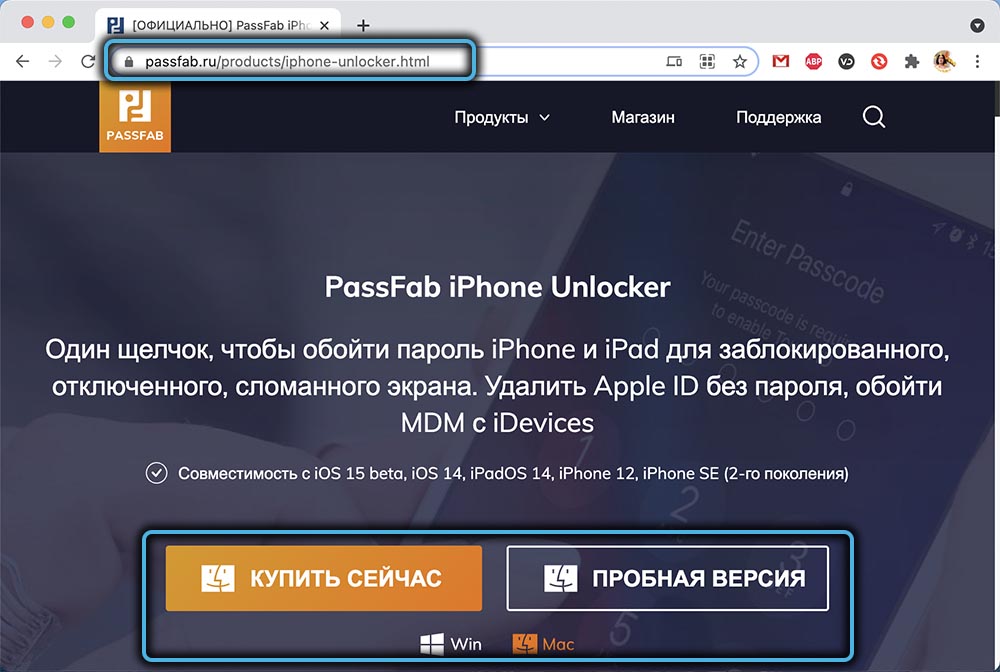
Vrátane alebo reštartovanie zariadenia, nastavenie aktualizácií, vylúčenie údajov, prezeranie a vykonávanie zmien v nastaveniach hesla môže zariadenie vyžadovať aktuálny prístupový kód. Ale stáva sa, že heslo sa stratí, alebo ho používateľ jednoducho nepozná. A tu vyvstáva logická otázka - ako môžem odomknúť iPhone alebo iné dievča iOS.

Najprv si musíte stiahnuť PassFab iPhone Unlocker do svojho počítača pomocou oficiálnej stránky na tento účel. Program je ďalej nainštalovaný a spustený. Všetko je tu elementárne. Stačí len konať podľa kroku -jíodných pokynov na inštaláciu.
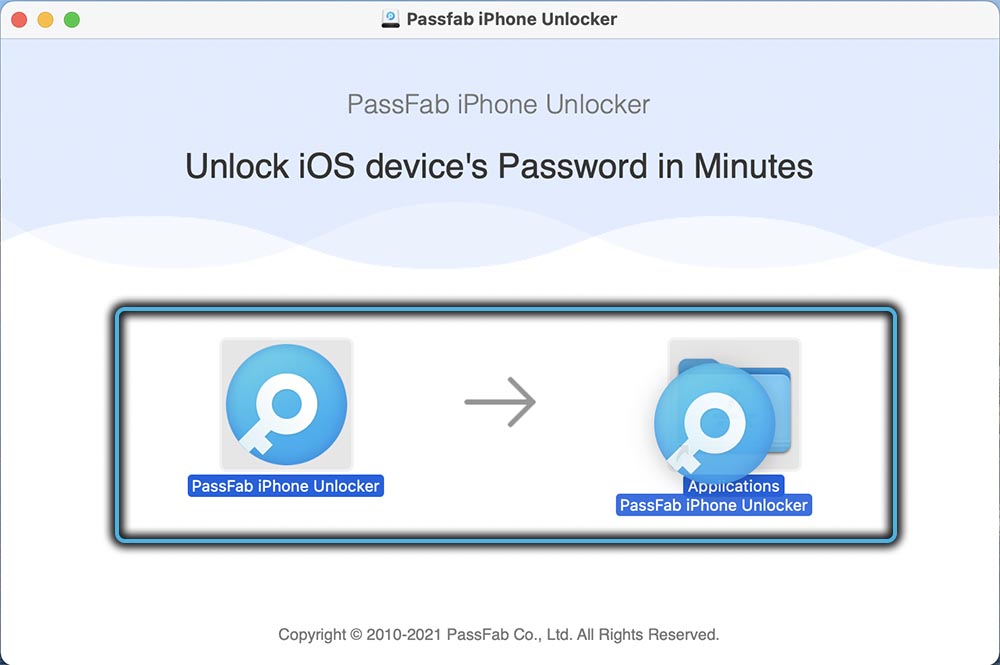
Keď je program nainštalovaný v počítači, dodržujte ďalšiu inštrukciu. Pomôže vám odomknúť obrazovku na uzamknutom zariadení iOS.
- Spustiť nástroj. Hlavné menu obsahuje niekoľko hlavných možností. Toto je odstránenie hesla zámku, schopnosť odstrániť ID Apple, ako aj obtok MDM. Najprv musíte kliknúť na možnosť odstránenia hesla zámku a potom prejsť na ďalší krok.
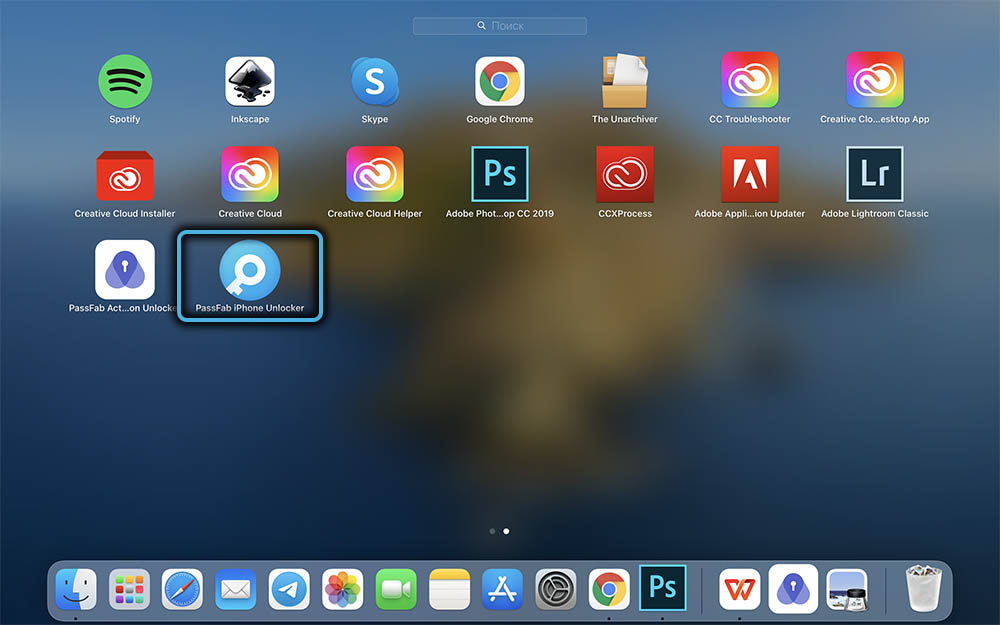
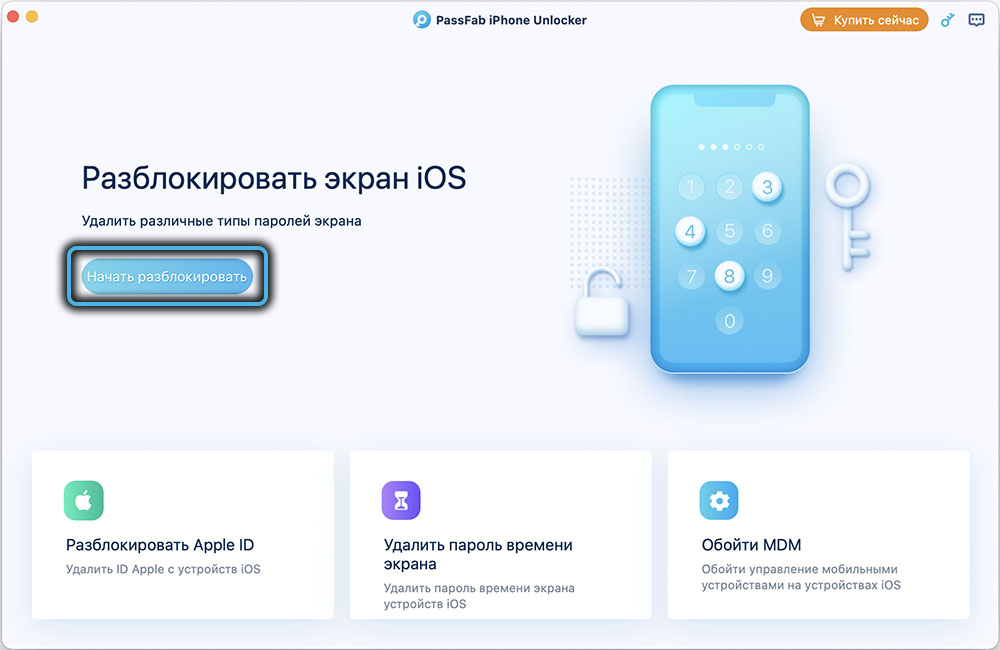
- Pripojte zariadenie iOS. Akonáhle je v nasledujúcom okne, sa tam zobrazí tlačidlo „Štart“. Tu by ste mali pripojiť svoje zariadenie s počítačom cez kábel, ktorý je potrebné obnoviť. Po pripojení kliknite na tlačidlo „Štart“. Ak z nejakého dôvodu nie je možné pripojenie vykonať, použite výzvy samotného programu. Takže môžete zadať smartfón do režimu obnovy alebo do DFU.
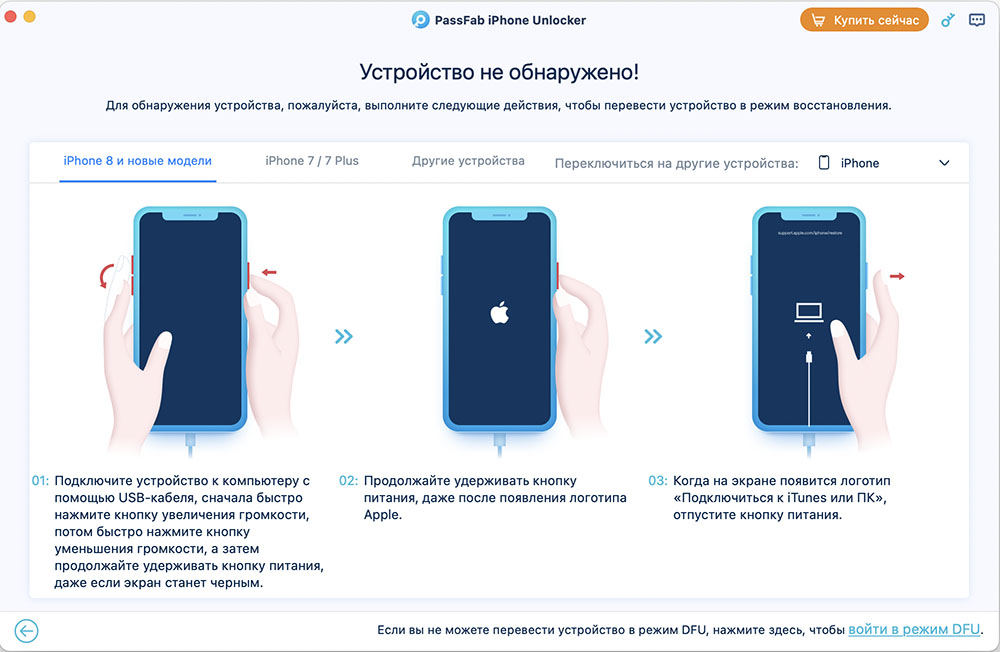
- Stiahnite si balík pomocou firmvéru a uložte ho. Vyberte cestu v počítači, aby ste súbor uložili. Potom, čo potrebujete kliknúť na tlačidlo „Stiahnuť“. Tým sa spustí proces načítania balíka firmvérom. Ak je rýchlosť internetu dostatočne vysoká, doslova pár minút vyjde na stiahnutie. Stáva sa tiež, že zaťaženie nepostupuje. Potom môžete urobiť inak. Stačí kliknúť na „Copy“, čo vám umožní stiahnuť balík pomocou prehliadača. Ak bol balík s firmvérom už predtým nahraný do počítača, kliknite na „Vyberte“. To umožní importovať súbory do programu a pokračovať v práci na obnovení prístupu.
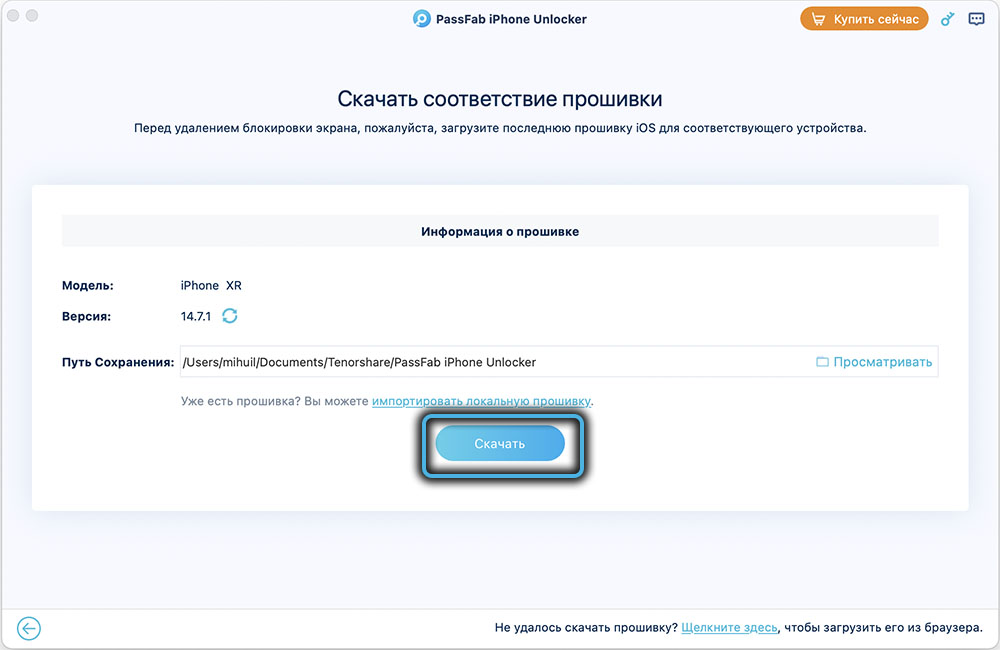
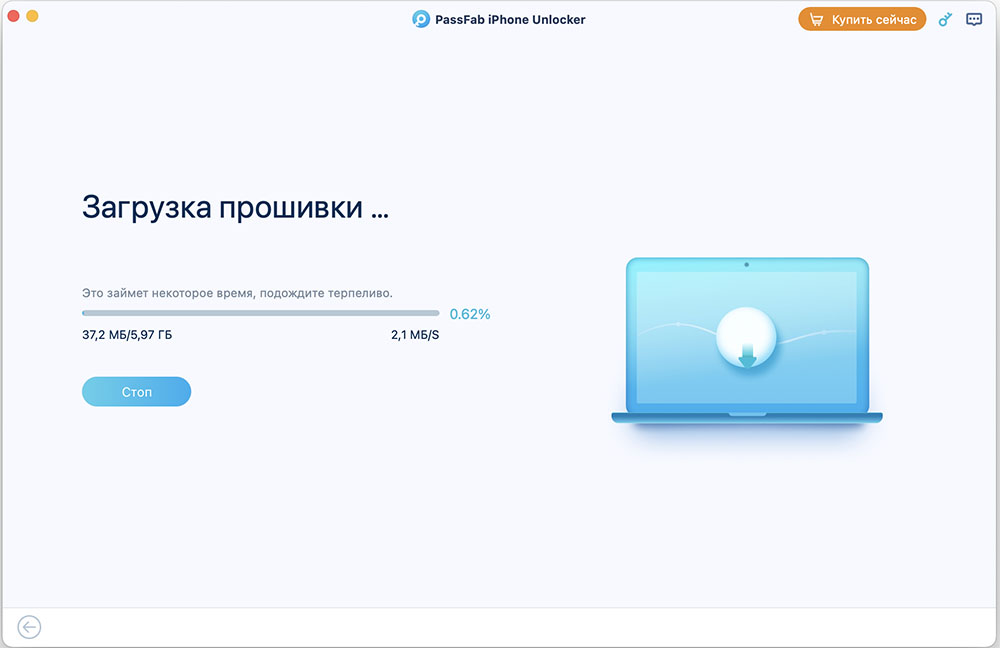
- Odstráňte heslo. Po dokončení zaťaženia kliknite na možnosť „Unlock“, ktorá odstráni heslo zámku.
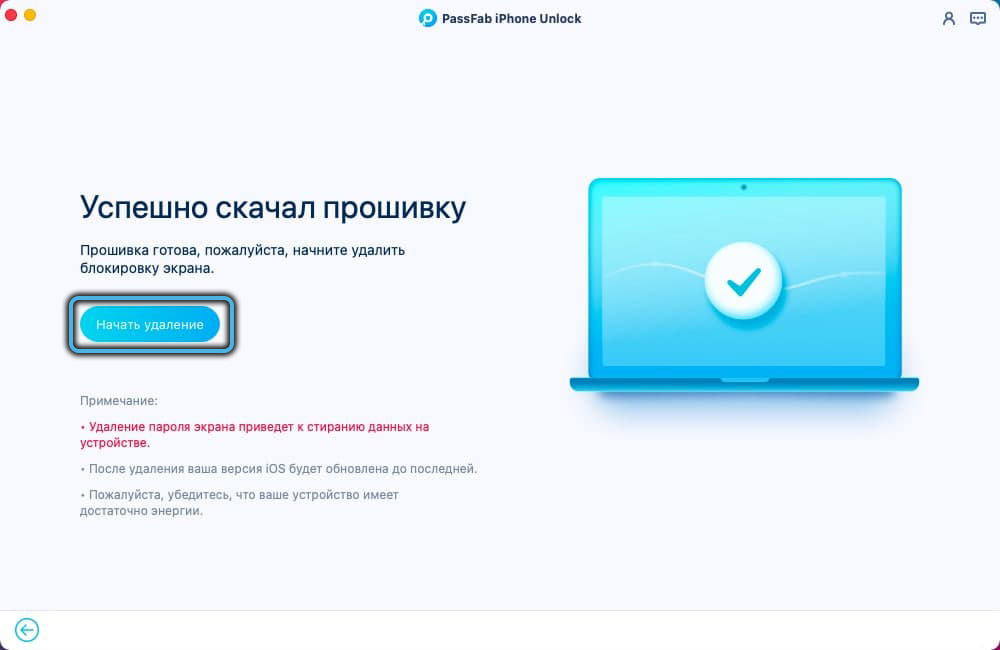
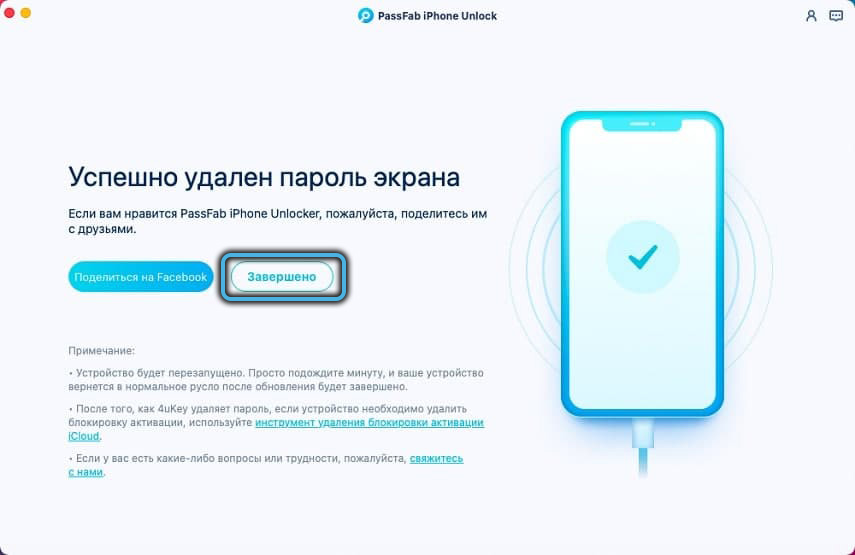
Teraz môžete pracovať so zariadením bez zadania hesla. Odporúča sa okamžite prísť a nastaviť nový prístupový kód alebo použiť ID dotykového ID a ID tváre. Tu už konajte podľa vášho uváženia.
Odomknutie účtu Apple ID
Používatelia iOS niekedy čelia skutočnosti, že zariadenie požaduje používateľské meno a heslo z predtým vytvoreného účtu Apple ID. Ale používateľ si nie je úplne istý, či sú údaje, ktoré majú k dispozícii, správne, alebo na ne zabudol.
Potom PassFab iPhone Unlocker opäť prichádza na záchranu. Tento nástroj tiež pomáha v situáciách, keď potrebujete odomknúť svoj účet bez prístupového hesla.
Aby ste to dosiahli, musíte sa riadiť stručnou pokynmi.
- Spustiť program. Otvorenie hlavného menu, tu sa zobrazí možnosť „Odomknite Apple ID“. Stačí na to kliknúť pomocou myši.
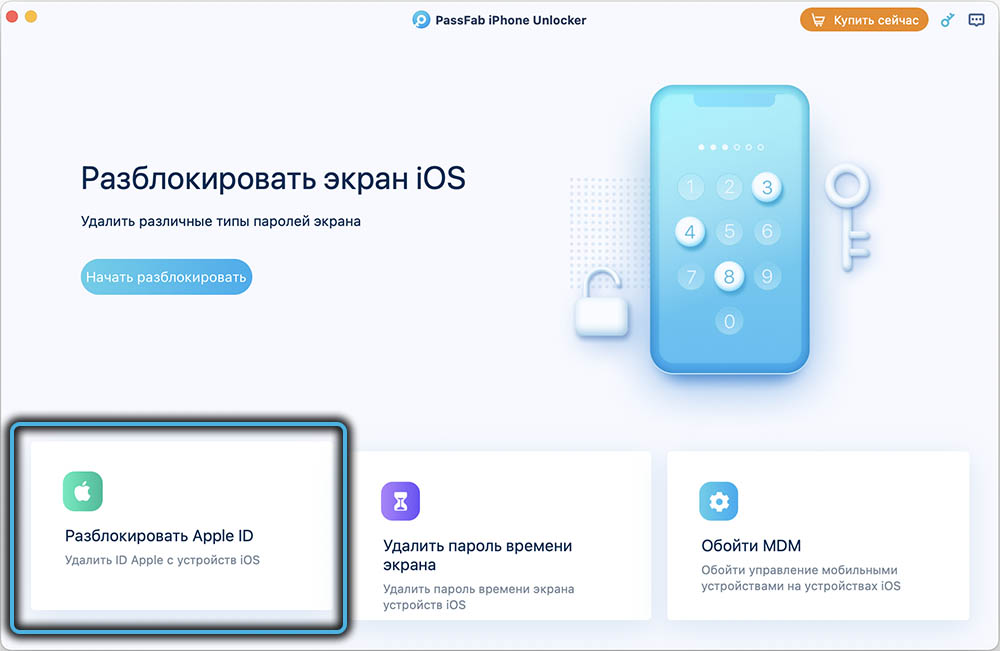
- Pripojte zariadenie. Ďalej musíte pripojiť svoj zamknutý gadget s počítačom. Môže to byť smartfón alebo tablet Apple. Niektorí používatelia najprv pripojia zariadenie k počítaču a na zariadení môžu stáť nastavenia zámku obrazovky. V tejto situácii najprv odomknete gadget, potom kliknete na tlačidlo „Trust“ na zariadeniach a potom znova označiť heslo uzamknutia snímky obrazovky. Tým sa otvorí úplný prístup k pripojeniu počítača. Tu odomykovač PassFab iPhone poskytne všetky potrebné tipy.
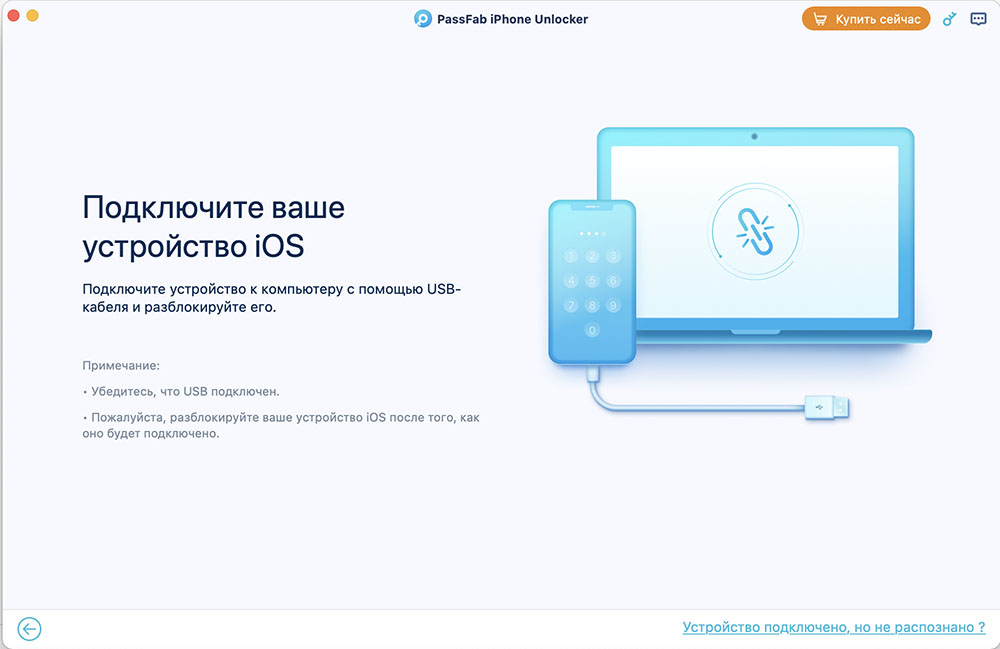
- Choďte okolo svojich účtov. Ak pripojenie k počítaču úspešne prešlo, na obrazovke programu sa zobrazí možnosť „Štart“. Kliknutím naň spustíte proces odomknutia vášho účtu. To sa deje pre Apple ID aj iClud, kde bol účet vytvorený. Ale potom sú možné 2 situácie.
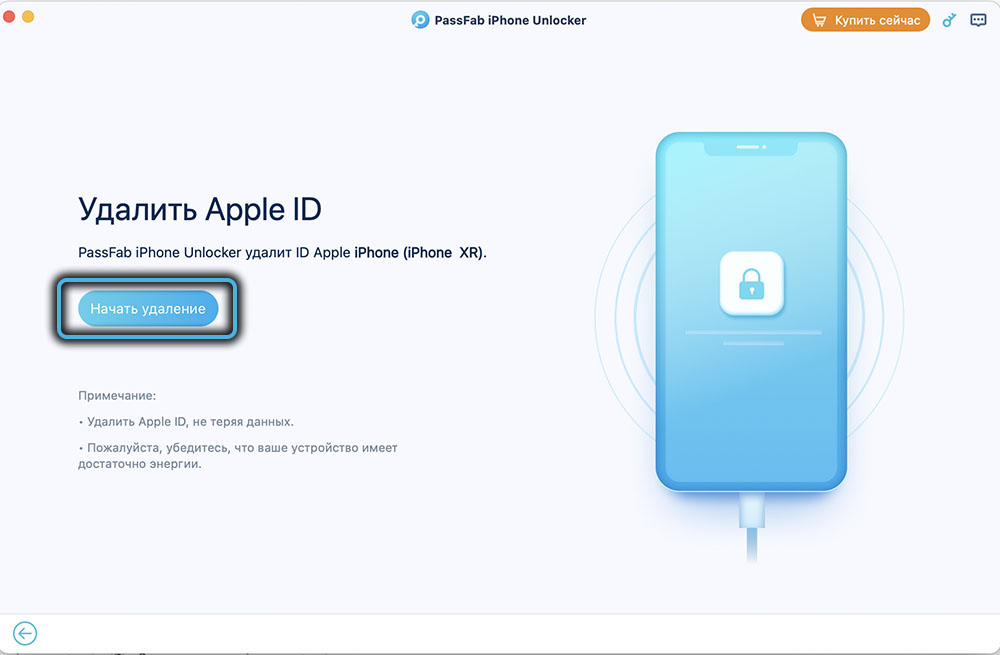
- Funkcia vyhľadávania telefónu je zakázaná. Toto je pre mnohých požadovaná možnosť. Ak je táto funkcia vypnutá, potom odomknutie PassFab iPhone okamžite spustí proces odomknutia nájdením účtu. Veľkou výhodou je, že všetky údaje sa ukladajú na gadget. Musíte počkať, kým sa účet na zariadení odstráni. Za týmto účelom počkajte na príslušné oznámenie v okne programu. Po odstránení môžete vytvoriť nový záznam a zadať do týchto údajov.
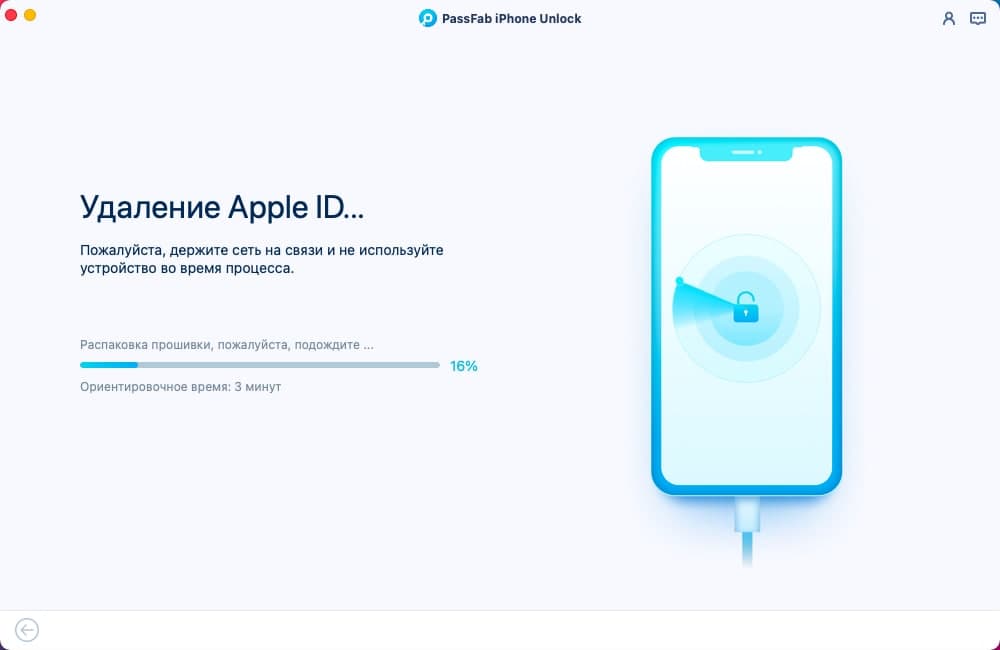
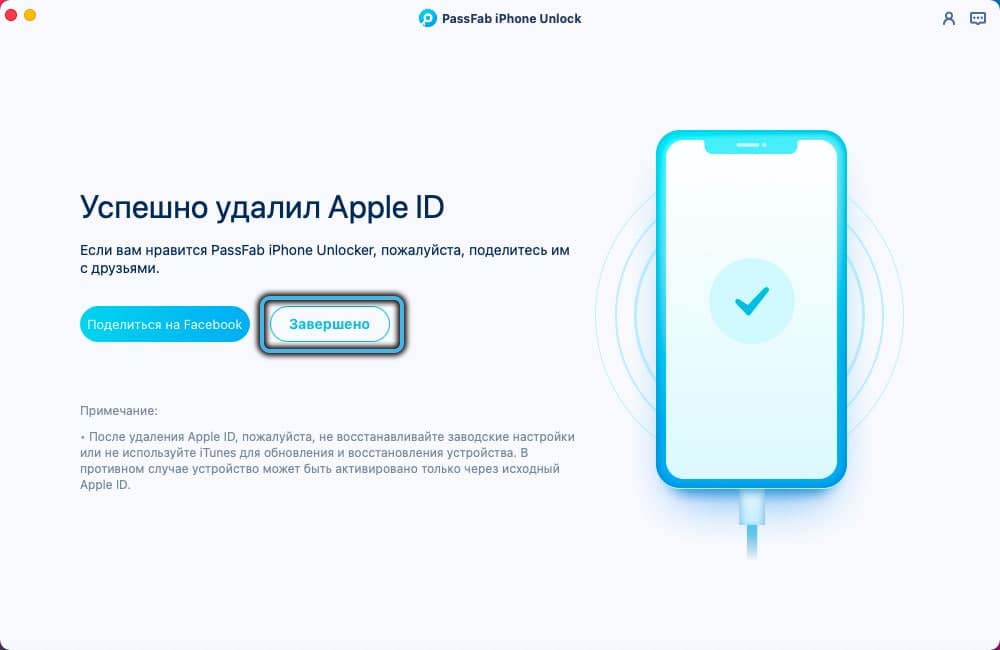
- Funkcia vyhľadávania je aktivovaná. Ak áno, najprv musíte vyhodiť všetky nastavenia do zariadenia. Potom sa zariadenie reštartuje v automatickom režime a odomknutie PassFab iPhone o procese odomknutia účtov. Ak chcete vypustiť, budete musieť otvoriť nastavenia, potom v hlavných a kliknutí na bod vybíjania. Tam skĺznuť, aby ste „spustili všetky nastavenia“. Možno budete musieť zadať heslo zámku obrazovky. A potom sa začne proces výboja. Nerobte si starosti s galériou, pretože médiá a ďalšie údaje sa ukladajú.
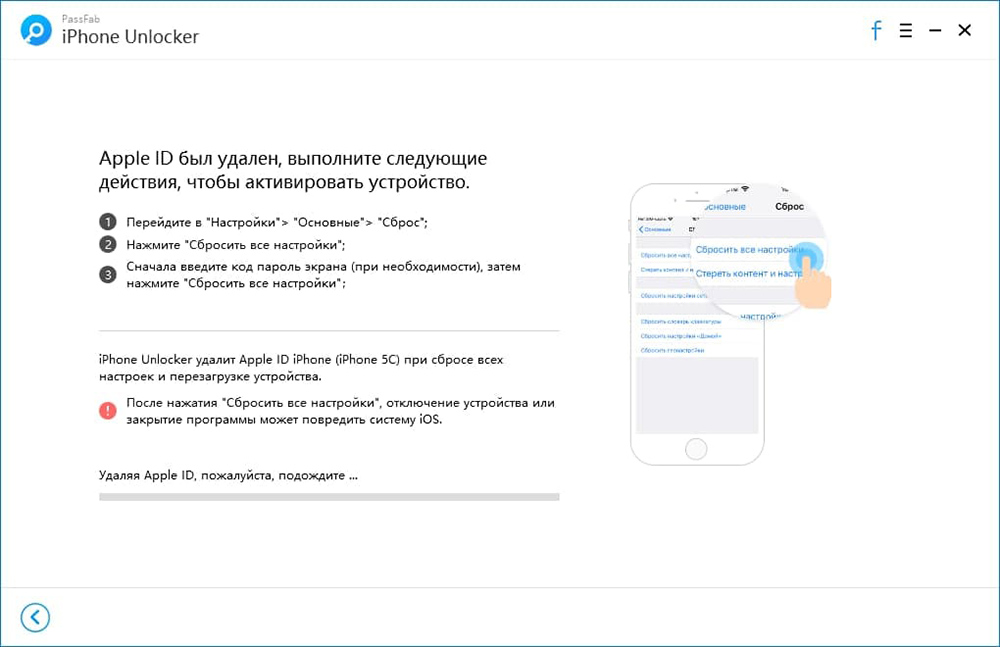
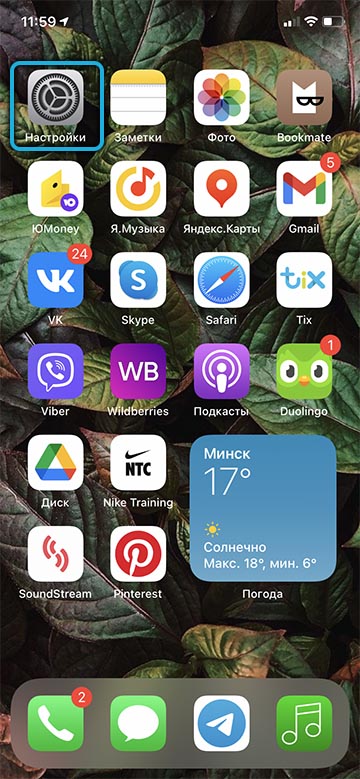
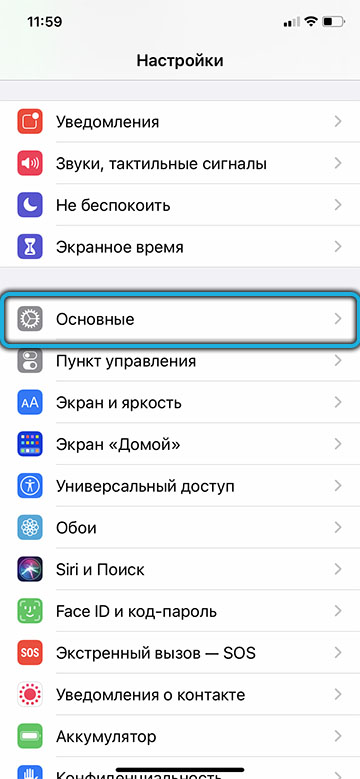
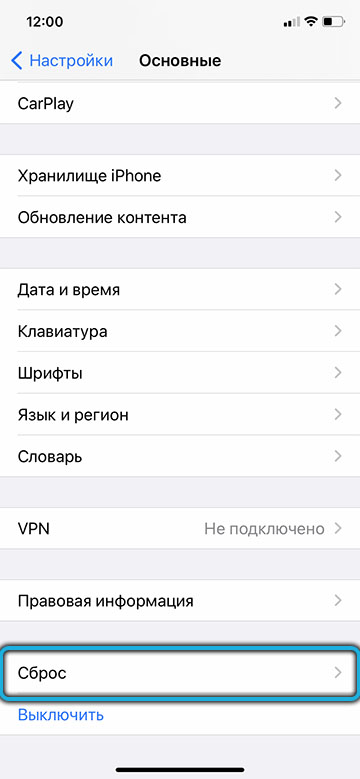
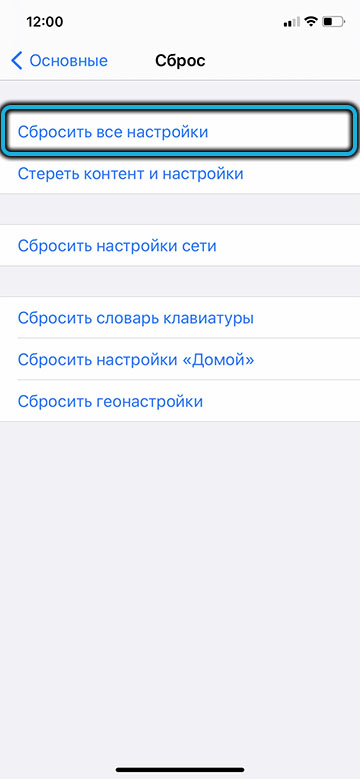
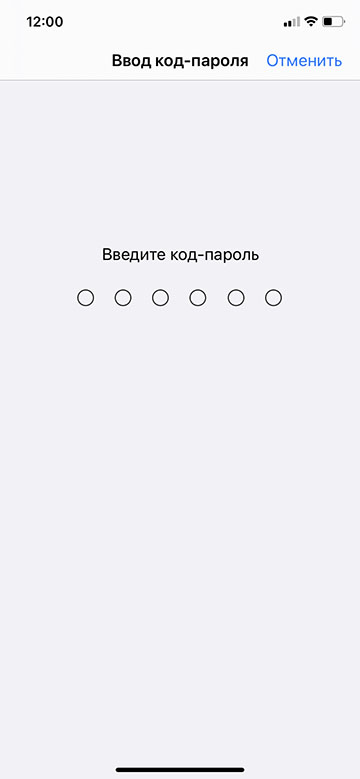
Po odstránení účtov ich opätovné zaregistrovanie v zariadení nebude fungovať. To znamená, že musíte nakonfigurovať iný účet alebo vytvoriť nový účet. Aj keď to ťažko možno považovať za vážny problém. Koniec koncov, bolo to s cieľom odstrániť a získať prístup, ktorý bol spustený odomknutie PassFab iPhone.
Len nezabudnite niekoľko dôležitých komentárov:
- Počas celého procesu práce s nástrojom musíte nechať zariadenie pripojené k počítaču;
- Ak existuje verzia iOS pod 10.2, v prípade obtoku Apple ID sa údaje stále ukladajú;
- Ak je to verzia iOS od 11.4 a vyššie a zároveň nie je gadget aktivovaný, potom proces odomknutia pomocou PassFAB iPhone odomyka.
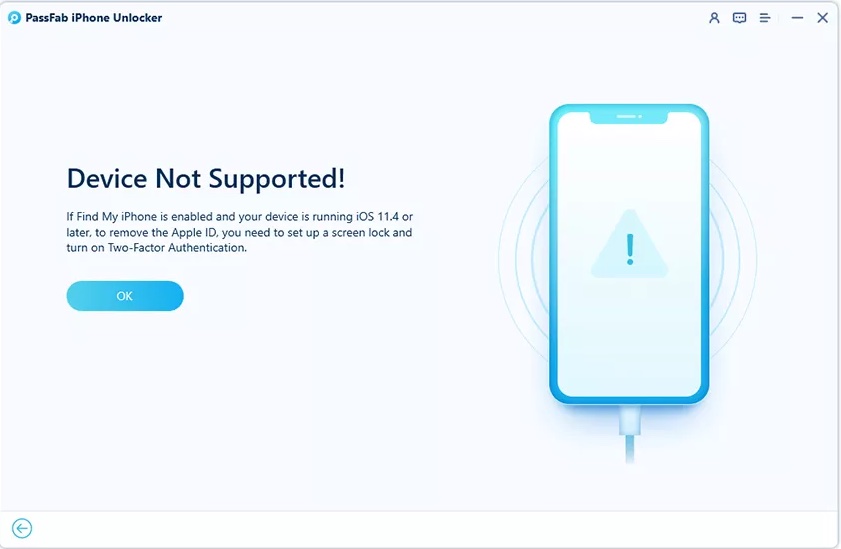
Bude oznámenie, že zariadenie nie je podporované. Preto v tejto situácii budete musieť hľadať alternatívne riešenie.
Chôdza MDM
Takýto scenár nemožno vylúčiť, v ktorom bude užívateľ musieť obísť kontrolu nad mobilnými zariadeniami. V MDM, PassFab iPhone Unlocker, môže pomoc tiež pomôcť. Stačí konať podľa pokynov.
Sekvencia operácií je toto:
- Spustite program a v hlavnej ponuke vyberte možnosť „Go Aound MDM“;
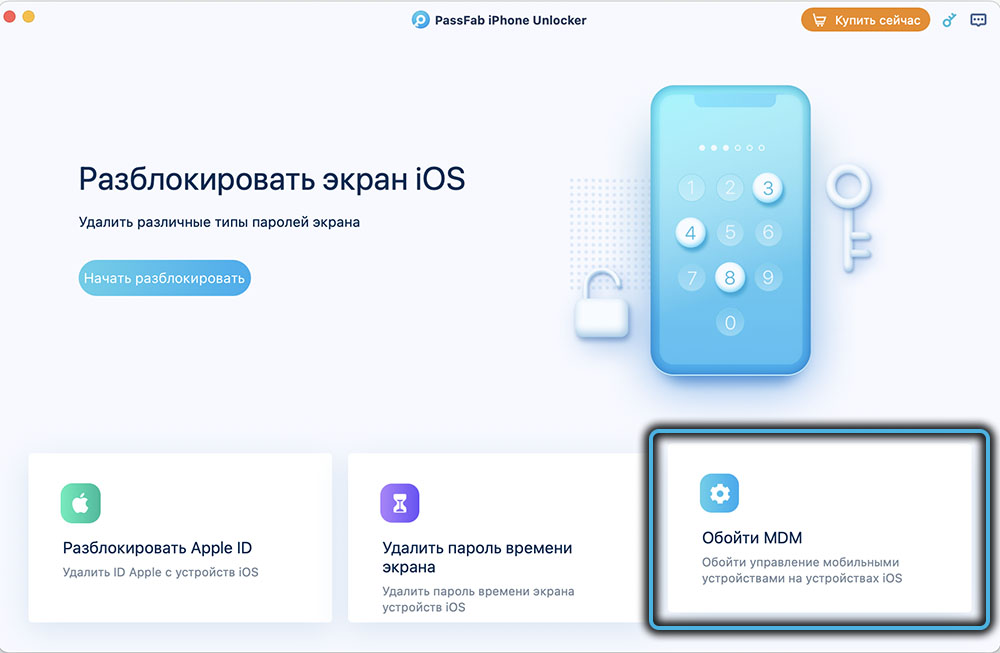
- Pripojte zariadenie k počítaču;
- Zobrazí sa ponuka „Štart obtoku“, na ktorú by sa malo kliknúť;
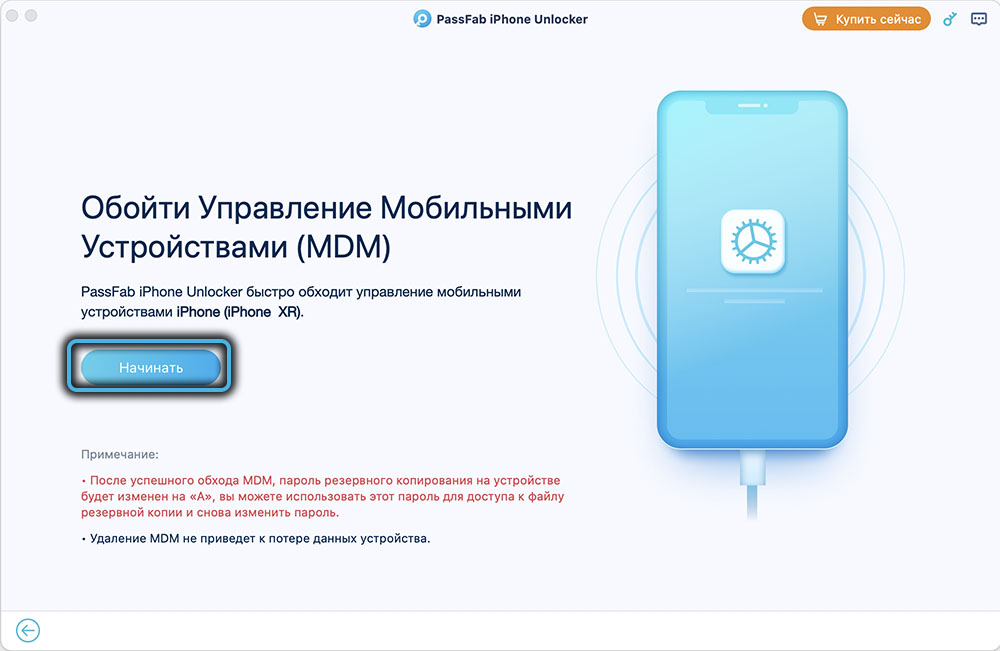
- Spustiť tento proces;
- Počkajte na jeho dokončenie.
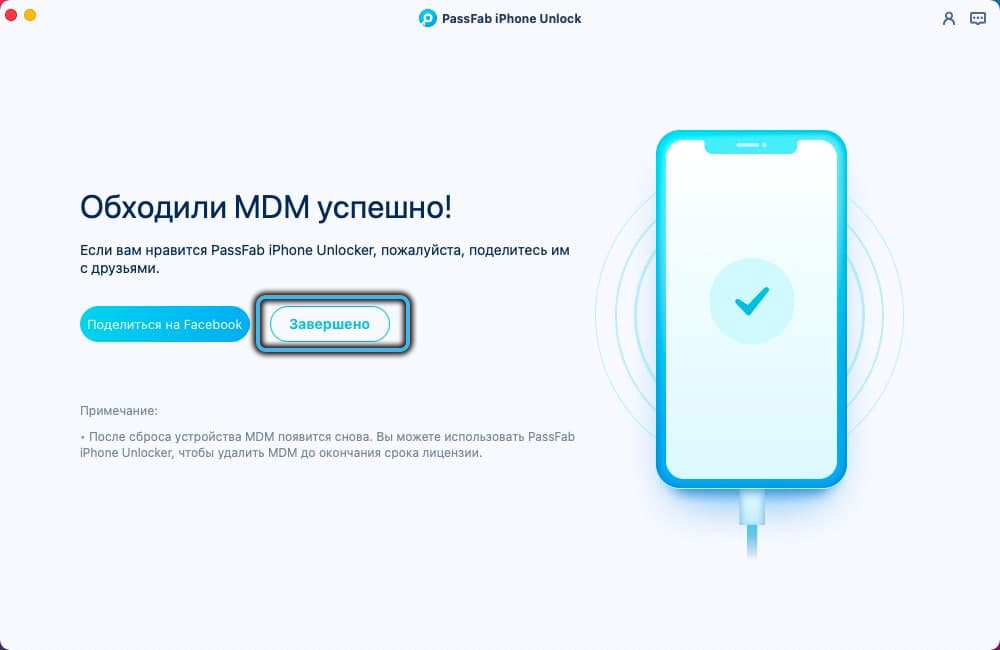
Všetko, už nie sú potrebné žiadne akcie od používateľa. Nezabúdajte iba na to, že proces obtoku môže trvať nejaký čas. Udržujte trpezlivosť a počkajte. Program pre vás urobí všetko.
Teraz viete, aký druh Passfab iPhone Unlocker Utility a ako to funguje. Ak sa vám tieto možnosti páčili, navštívte oficiálnu webovú stránku na nakladanie a následnú inštaláciu. Nikdy nevieš, kedy sa to môže hodiť.
- « PassFab pre Excel - program na odstránenie/resetovanie hesla hárku programu Excel
- Chyba nedokázala zistiť príčiny zariadenia Direct3D a metódy eliminácie »

